使用这五个技巧将两个视频并排放置
您是否厌倦了在社交媒体帐户上发布的那些普通视频?那么在这篇文章中,我们将教你如何通过这些帮助让你记录的时刻更有吸引力和生动 并排视频应用.
您准备好发现可以依赖的视频编辑器应用程序,使您的视频对那些将要观看的人更具吸引力。
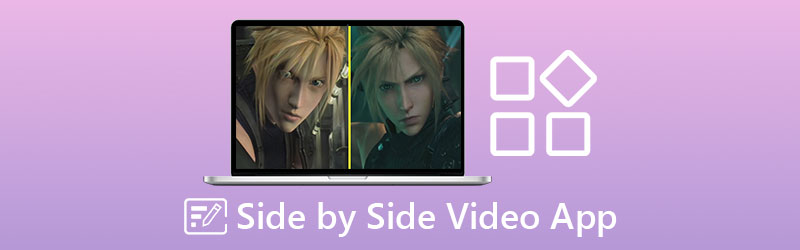
第 1 部分。 前 4 名并排视频应用程序
我们都想要方便,这就是为什么我们希望一切都能派上用场。也许这就是我们希望所有东西都安装在我们的移动设备上的原因。它是社交媒体应用程序、游戏甚至视频编辑器都没有关系。如果您正在寻找如何并排放置视频的方法,您可以参考这些应用程序。
1. 视频剪辑
如果您正在寻找适用于 Android 设备的视频编辑器,您可以信赖 Vidtrim 应用程序。它的主要功能是修剪和剪切您的视频,但它还允许合并、帧抓取、视频效果、提取音频,您可以轻松地与社交媒体朋友立即分享您的视频。如果您更喜欢选择这个工具,这里是下面的程序列表。
第1步:安装 Vidtrim 应用程序。打开该工具并选择所需的视频,然后单击将出现的选项上的合并选项卡。
第2步:一旦第一个视频加载到 时间线, 点击 加 在视频缩略图的下部签名,然后选择要并排放置的第二个视频。
第三步: 并排放置后,单击 保存 选项卡,然后单击 出口 按钮以成功保存您的并排视频。
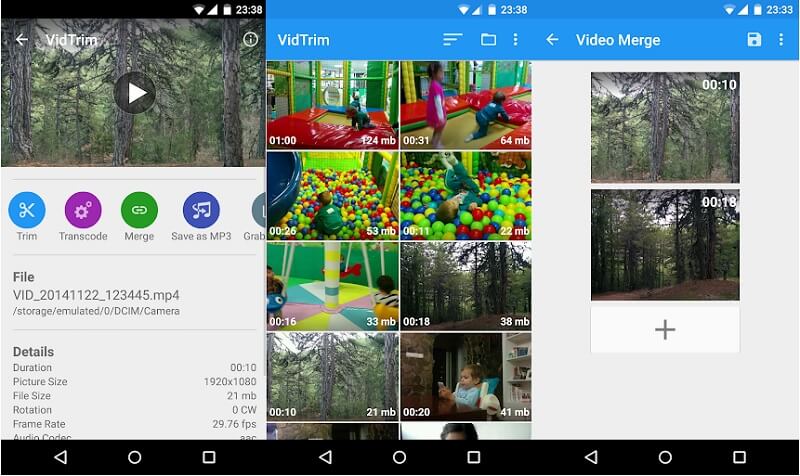
2. iMovie
列表中的第二个是适用于 iPhone 设备的并排视频应用程序。在这里,您还可以根据需要剪切、修剪、旋转和翻转视频。当然,您也可以将视频并排放置。因此,您可以考虑使用此工具,特别是如果您有 iPhone 设备。因此,如果您认为此应用程序适合您的设备,则可以按照以下给出的说明进行操作。
第1步:启动 iMovie 应用程序并选择 新项目,然后选择要并排放置的录制视频。
第2步:之后,选择视频剪辑上的 时间线,然后点击 加 符号以添加另一个视频,然后单击 分屏 图标。
第三步:要成功导出在 iMovie 应用程序中创建的并排视频,请先单击 完成了 按钮,然后勾选 发送 屏幕底部的图标,最后点击 保存 视频按钮。
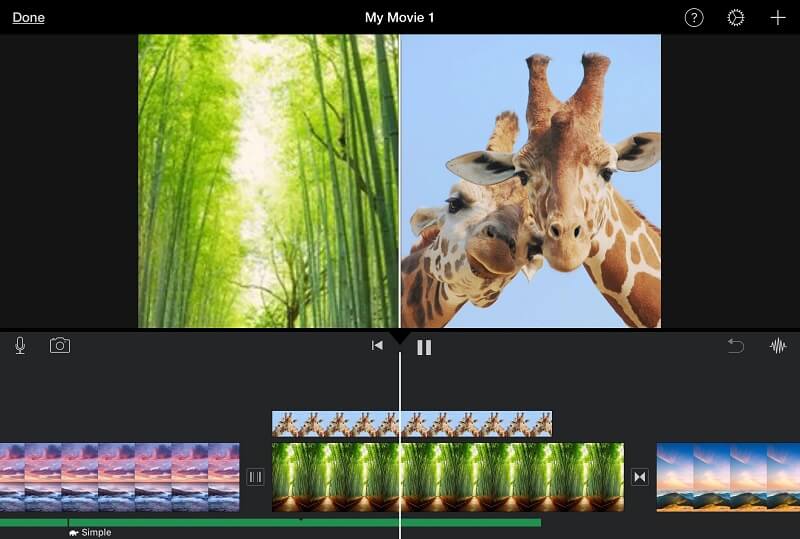
3. CapCut - 视频编辑器
如果您正在寻找兼容 Android 和 iPhone 设备的应用程序,CapCut 非常适合!它被认为是一款多合一的视频编辑应用程序,可以帮助您使视频对观看者更具吸引力。该工具可让您剪切、反转和更改剪辑的速度,不仅如此,它还具有先进的滤镜和完美无瑕的美颜效果,开启了无限可能。如果您更喜欢这种工具来帮助您制作并排视频,下面是一个快速指南。
第1步:转到您的 Google 或 App Store 安装 CapCut – 视频编辑器。接下来,打开工具,点击 新项目 然后选择您想要的主视频。
第2步:在您的主要视频反映在工具的 时间线,查看您的视频,如果您的剪辑末尾出现结尾,请单击它,然后点击 删除 屏幕底部的按钮。然后点击 覆盖 在下面的选项菜单,然后单击 添加叠加 接下来添加您的第二个视频。
第三步:添加第二个视频后,单击 面具 选项卡,然后单击屏幕下方的 分裂 从下面将出现的选择。决定更改后,通过单击导出视频 箭头 在工具的右上方签名。等待转换过程完成。
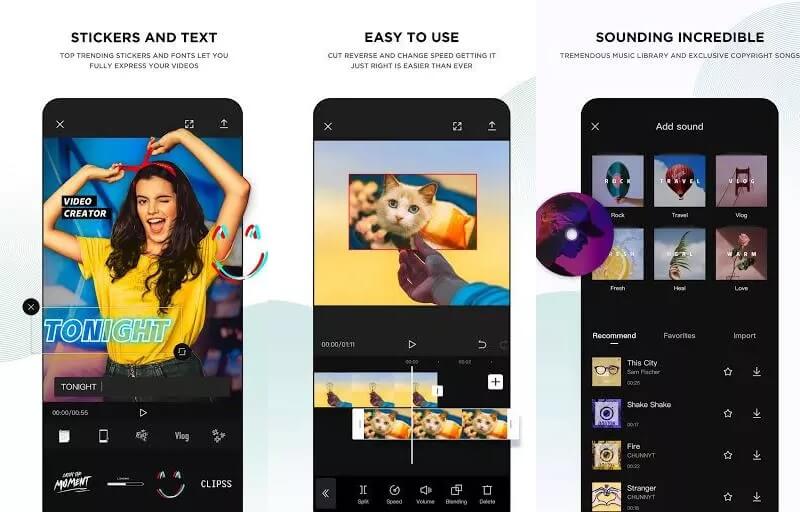
4. InShot
InShot 视频编辑工具包含在简单视频编辑应用程序列表中。该工具不仅具有专业编辑所需的几乎所有高级编辑功能,而且还非常易于使用。即使您没有任何专业经验,InShot 软件也能将您变成即时视频编辑器。因此,该程序可以轻松地将两个视频并排放置也就不足为奇了。可以在此处找到有关如何使用此工具的快速课程。
第1步:前往 Google Play 并搜索 Video Editor & Video Maker - InShot,然后在您的设备上安装该应用程序。然后,使用 视频 选项,选择您要使用的视频剪辑。
第2步:添加文件后,选择 画中画 从下面的选项中选择按钮并通过单击视频剪辑添加另一个视频 时间线.
第三步:如果您对所做的修改感到满意,请单击 保存 页面右上角的标签,你就完成了!
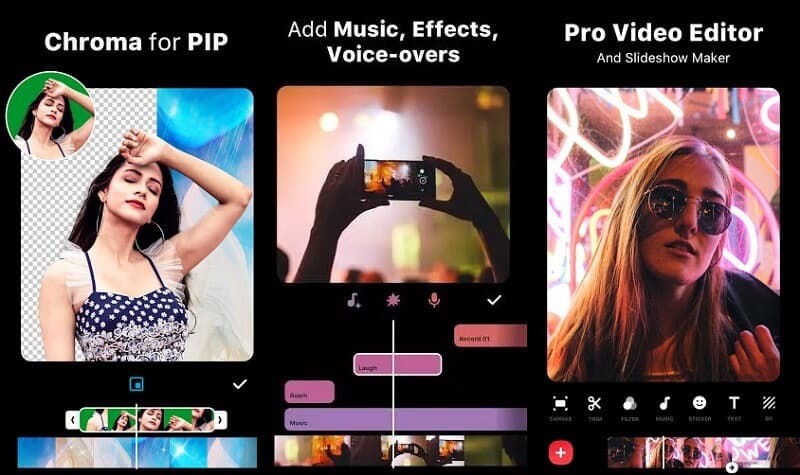
第 2 部分。 适用于计算机的最佳视频拼贴软件
现在,如果您更习惯使用笔记本电脑和 PC,那么我们在这里向您推荐 Vidmore视频转换,可以帮助您并排制作视频的专业软件。无需在界面上犹豫,因为它不仅为精英编辑而构建,也为初学者构建。此工具可在 Windows 和 Mac 设备上下载。
由于该工具的内置过滤器和模板,您更有可能使您的视频更具吸引力,并真正吸引将要看到它的每个人的注意力。如果您决定使用此工具,这里有一个关于如何并排放置两个视频的简单指南。
第1步: 获取并排视频应用
首先,选择下面给出的图标之一来下载并排视频应用程序。之后在您的程序上安装并运行它。
第2步: 选择视频剪辑
启动程序后,转到 大学 主界面顶部的选项卡。当你到达 大学 部分,选择要应用的布局。然后,在 加 签名,选择您喜欢的视频剪辑。
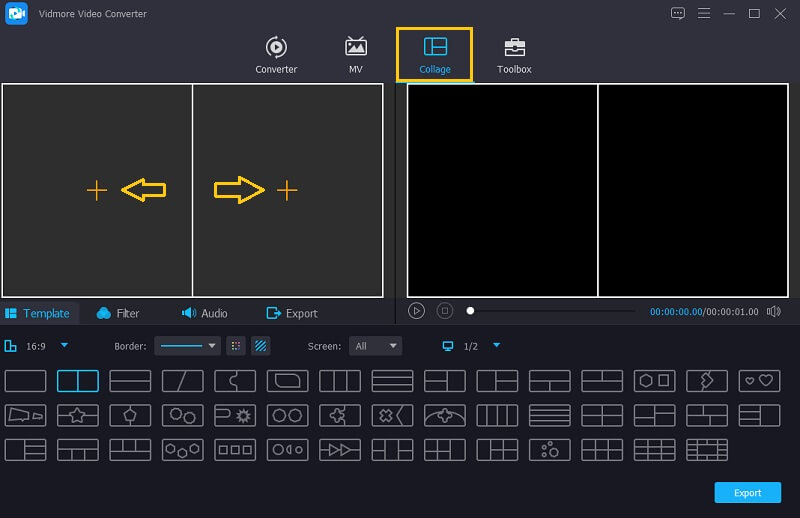
第三步: 编辑您的视频剪辑
除了将视频并排放置之外,您还可以在插入要组合的视频剪辑后添加背景音乐。只需单击 音讯 选项卡并勾选 加 符号从您的音频轨道中选择 图书馆.要使您的剪辑具有独特的风格,请转到 筛选 区域并将效果应用到它们
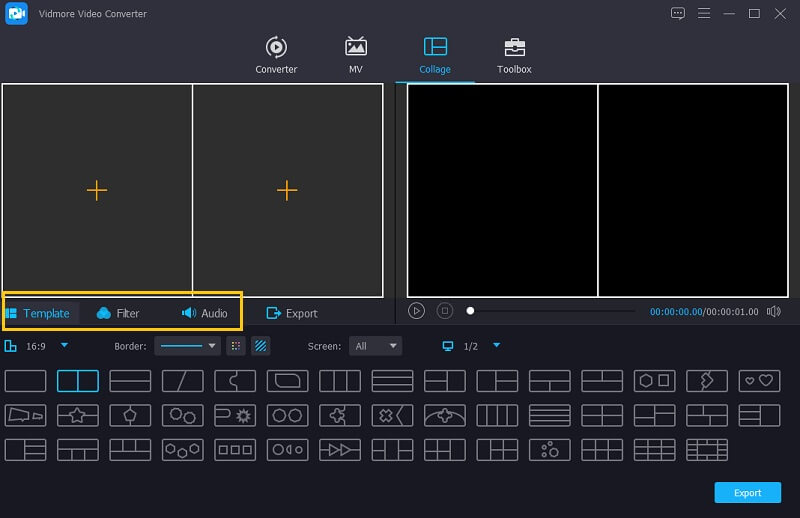
第4步: 保存并排视频
应用完所有模板和过滤器后,转到 出口 标签,然后点击 开始导出 下一页上的按钮。就这么简单!
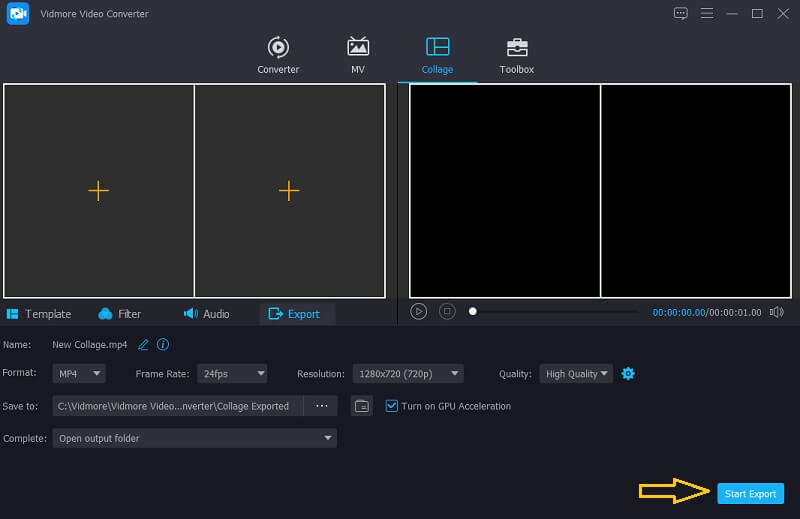
第 3 部分。 关于并排视频应用程序的常见问题解答
1.我需要为Inshot的高级帐户付费才能去除我的并排视频的水印吗?
实际上,您可以选择观看广告以去除水印。
2. 导出并排视频时,Vidmore Video Converter 有水印吗?
好消息是 Vidmore 不提供水印。
3. 我可以在线制作并排视频吗?
你当然可以!网上有很多并排视频应用程序。其中一些是 Canva、InVideo 等等。
结论
通过这篇文章,你对一个平淡乏味的视频的看法会尽可能地改变 并排放两个视频 为您的剪辑添加多样性。选择您喜欢的并开始制作!


